いやぁ〜、英語って難しいですよね。
ねこ先生に「他の事ではダメとは思わないけど、英語に関してはほっっっっんと!ダメだね(・∀・;)」と真顔で言われてしまったユコびん(@yucovin)です、こんにちは。
本日はのエントリは、「拡張子ごとのアイコンを変える」=「拡張子ごとに開くデフォルトアプリを変更する」の方法です。

Macを使っているうちに、アプリのアイコンの絵が変わっちゃうことってありませんか?
例えば…zipのファイルアイコンですが、
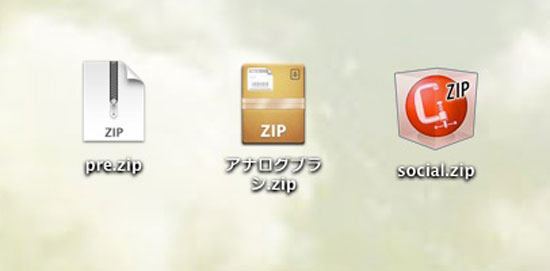
こんな(左・デフォ)だったり、あんな(中・The Unarchiver)だったり、そんな(右・StuffIt)だったり。
(何もしなければ通常、左端の白いシンプルなチャックのアイコンだと思います。)
これは、そのzipファイルを開くデフォルト(or 設定した)アプリのアイコンが反映されています。
今回は、それを変更する方法をお送りします。
(※自由に好きなアイコン画像する方法ではありません。アイコンをカスタマイズしたい方は、CandyBarなどのアプリがおすすめです。)
エントリのきっかけ
最初に今回、ファイルのアイコンを変更したいと思ったきっかけと、このエントリを書こうと思った話を…
私、サイトの管理も出来るエディタCoda 2 がお気に入りでして、コーディング以外にもブログの下書きなんかで使っております。
![]() Coda 2
Coda 2 
カテゴリ: 開発ツール
デベロッパ名: Panic, Inc.
リリース日: 2012/05/24
価格: ¥6,500(価格は変動することがあります。購入の際はよくご確認下さい。)
で、このCodaのファイル管理画面のファイルのアイコン、気がついたらskEditになっちゃってたんですね。
(画面小さくてみづらいですが、拡張子phpのファイルが黄色いヘルメットになっています。skEditを使っている人ならすぐ分かるハズ。)
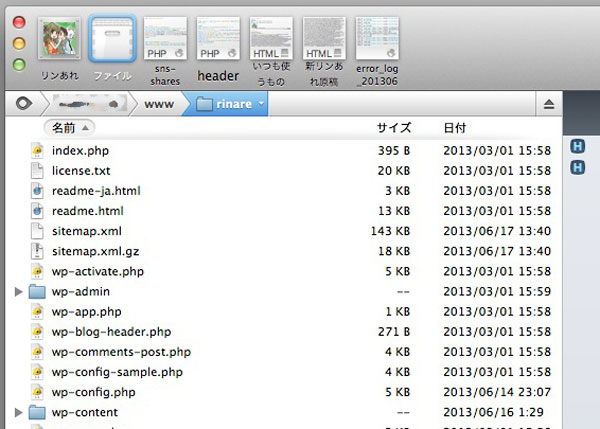
 skEdit Express
skEdit Express 
カテゴリ: 開発ツール
デベロッパ名: Before Dawn Solutions, Inc.
リリース日: 2011/02/28
価格: ¥2,600(価格は変動することがあります。購入の際はよくご確認下さい。)
これが、気になり始めると本当に気持ち悪い。CodaなのにskEditのアイコン。ファイルアイコンを直したい。skEditの工事現場の黄色いヘルメットなんかじゃなくて、Codaのかわいい葉っぱアイコンにしたい…((((;゚Д゚))))
「skEditめぇ、私のMacのファイルを独占する気か、乗っ取る気か…」←妄想w
と、アイコン気になり度が臨界点を超えて、作業が手に付かなくなったので、アイコンを変更する方法について検索をかけました。ですが、その方法がなかなかヒットせず。ありぃ??なんでだろう??(∩゜д゜)
実は、これはタイトルにあるように「拡張子ごとに開くデフォルトアプリを変更する」と、それに伴ってアイコンも変わるのです。
「開くアプリを変更する」というワードで検索をかけると山のように方法がヒットするのですが、「拡張子ごとのアイコン画像を変えたい(戻したい)」という視点からだと見付けづらいのです。
『開くデフォアプリなんてなんでもいいけど(そもそもダブルクリックでファイルを開く事が少ないから)、アイコン画像が気になるのだヽ(`Д´)ノ』という私のような見た目重視派さんが迷子にならないように、と願いを込めてエントリを書きますwww
拡張子ごとに開くデフォルトアプリを変更する・拡張子ごとにアイコンを変える
最初に例に出したzipファイルで説明します。
① なんでも良いのでzipファイルを選択、俗にいう右クリックでコンテキストメニューを表示。
その中の「情報を見る」を表示。
(ファイルを選んで『command + i』でも良い)
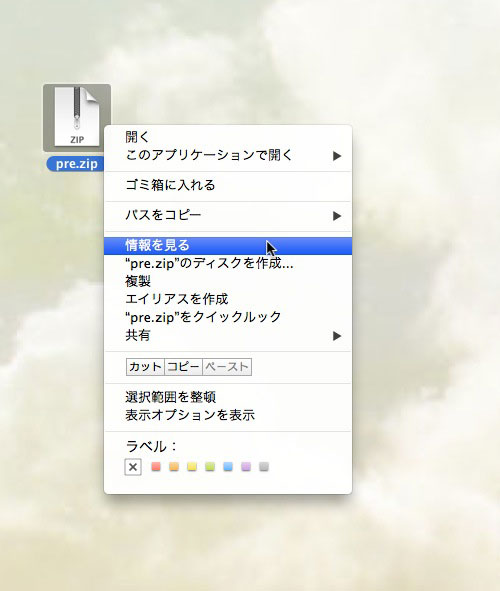
② 情報ウィンドウの中間のあたりに 「このアプリケーションで開く:」があります。
現状はMacのデフォ、「アーカイブユーティリティ.app」が選ばれています。
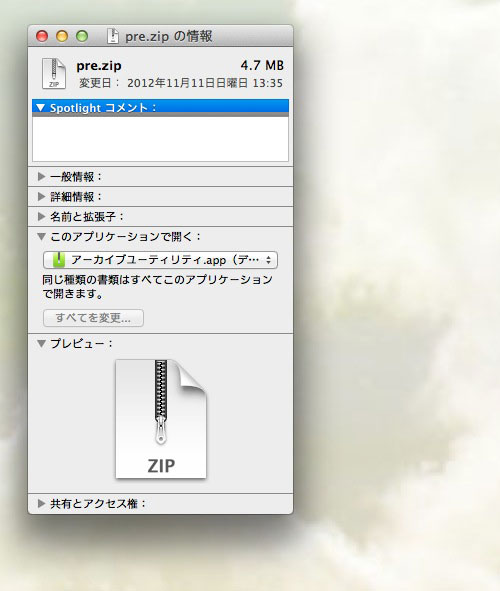
ここから、開きたいアプリケーション(自分の気に入ったアイコン絵を出してくれるアプリw)を選びます。今回は、私がMacを使い始めてからずっと愛用している解凍ソフト「The Unarchiver」を選びます。
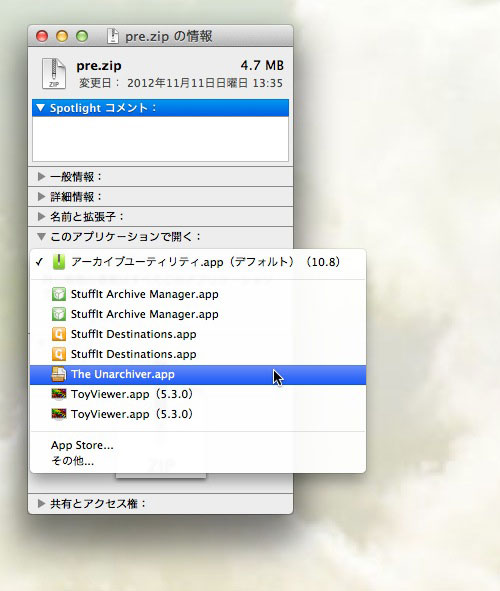
同じアプリが並んでいますが、これはダブッて対応アプリを参照してしまっているため。直す方法はまた後日。
新しいアプリを選ぶと、そのアプリでのzipアイコンに変わります。
ですが、それは今選んでいるファイルのみです。

④ 同じzipの拡張子を持つファイル全てにデフォルトとして反映させるには、直下にある「全てを変更…」をクリック。

確認アラートが出るので「続ける」をクリックすれば、Mac内のzipに対するデフォルトアプリが変更になります。(アイコンも全て変わる。)
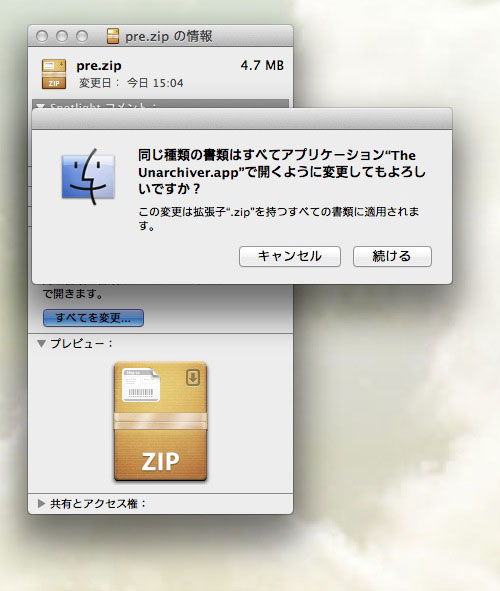
めでたし!
ということで、黄色いヘルメットは葉っぱになりました。ヤレヤレだぜ…。(・∀・;)
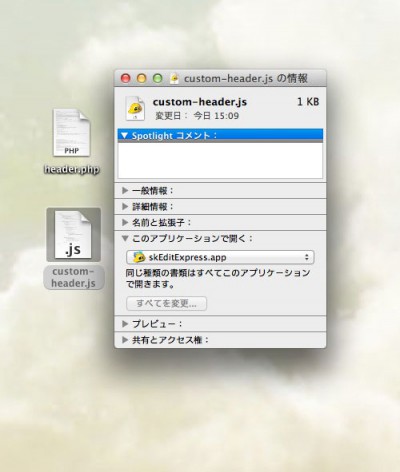
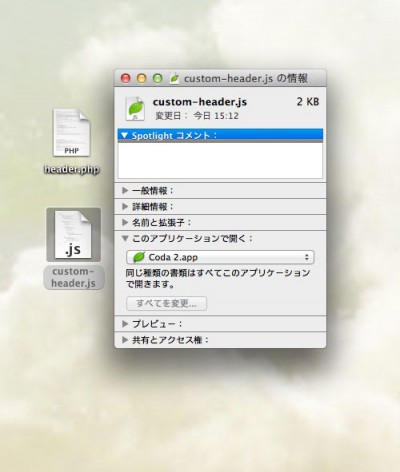
[おまけアプリ紹介]
Codaは本当に使い勝手の良いアプリです。
私が、WordPressでテーマを書くのに使ったアプリです。
Webページを作る人にはおすすめ! まだ使った事のない方は是非!(๑´ㅂ`๑)
![]() Coda 2
Coda 2 
カテゴリ: 開発ツール
デベロッパ名: Panic, Inc.
リリース日: 2012/05/24
価格: ¥6,500(価格は変動することがあります。購入の際はよくご確認下さい。)
[iPad版]
![]() Diet Coda
Diet Coda 
カテゴリ: 仕事効率化
デベロッパ名: Panic, Inc.
リリース日: 2012/05/24
対応デバイス: iPad Wi-Fi / iPadFourthGen / iPad 2 Wi-Fi / iPad Wi-Fi+3G / iPadMini4G / iPadThirdGen / iPadFourthGen4G / iPadThirdGen4G / iPadMini / iPad 2 Wi-Fi+3G
価格: ¥1,700(価格は変動することがあります。購入の際はよくご確認下さい。)
The Unarchiverは、昔からあるフリーの解凍アプリです。大抵の物はこれで解凍できちゃうので、ずっと愛用しています。
 The Unarchiver
The Unarchiver 
カテゴリ: ユーティリティ
デベロッパ名: Dag Agren
リリース日: 2011/04/15
価格: 無料(価格は変動することがあります。購入の際はよくご確認下さい。)








